前言#
被
naine 要求当工具人,搭建 Matrix 服务器试试效果。Matrix 是一个去中心化,开源的实时通信服务框架,详情请谷歌其实能找到这篇文章的人完全不需要这些解释吧。
首先选择搭建哪一种服务端,就我没有特意去查,即便如此也看到的服务端有三种,分别是:
- Synapse:Matrix 开发团队用 Python 写的第一代服务端,稳定但庞大,对服务器性能要求高,部署麻烦。
- Dendrite:Matrix 开发团队用 Go 写的第二代服务端,性能表现更好(也就是对服务器性能要求没那么高)。
- Conduit:第三方开发的用 Rust🦀 写的服务端。切中以上两者痛点,面向小型服务器,主打部署便捷,能快速运行起来而不需要去啃官方又臭又长的文档。
我的需求是不到 5 个人的超小聊天室,按照以上的特性归纳,我毫无疑问应该选择 Conduit …… 本来应该是这样的,但看到本文标题就应该明白最后选择的还是 Synapse。原因是
naine 要求用 Synapse 来搭建。工具人没有话语权,所以我们放弃看起来很方便的 Conduit,来搭建庞大的 Synapse。在搜介绍的时候看到有人说 Synapse 作为第一代官方服务端,用的人最多,所以网上各种教程也最多。但我在网上查到的中文搭建教程非常少,一共才三四篇可能外文教程比较多吧。总之过程中踩了不少坑,所以来记录一下工具人生活,也希望能让同样需求的人少踩点坑。
环境#
我的环境是嫖自谷歌云的 4h4g 的 Debian 11。Synapse 需要的具体配置我没有调查,但是作为实时聊天服务器,性能还是尽量往高走。正好 4h4g 只搭个博客也太浪费了,搭 Synapse 也算是充分利用性能了。
安装#
下面开始正式搭建过程。
PostgreSQL 的安装#
官方并没有对数据库类型做出要求,默认使用 sqlite3 作为数据库。但 sqlite3 虽然方便,性能却极其拉跨。所以选择使用官方推荐的 PostgreSQL 作为数据库。
安装过程也很简便。首先更新一下软件包列表然后安装 PostgreSQL:
apt update
apt install postgresql
即可。重点是接下来的配置。
PostgreSQL 的配置#
先来做好数据库的配置,这样配置 synapse 的过程会比较流畅。
首先是一些新安装后的初始工作。刚安装好 PostgreSQL 时会自动新创建一个数据库用户和一个 Linux 系统用户,用户名都是 postgres,用以作为超级管理员管理数据库。所以先更改一下这两个用户的密码。
su postgres #以postgres用户登录Linux系统
psql #进入数据库
然后命令行前面的提示符会变成 postgres=#。接下来通过以下将数据库用户 postgres 的密码更改为 example。
ALTER USER postgres WITH PASSWORD 'example';
注意在数据库内;才代表这句命令完全结束了。若未完全结束,前面的提示符会变成 postgres-#。所以记得加上 ;。
然后使用 \q 退出数据库,然后使用 exit 退出 postgres 用户回到 root 用户。接着使用以下命令修改 Linux 系统用户 postgres 的密码。
passwd -d postgres #清除postgres用户的初始密码
su postgres #重新进入postgres用户
passwd #修改postgres用户的密码
接着说一下我的目标:直接用管理员用户使用数据库会比较危险。所以为了避免误操作,建立一个新数据库用户 synapse_user 并设置密码;并建立一个新数据库 synapse 供 Synapse 使用。
执行完上一部分命令后现在是 postgres 的系统用户身份。如果不小心退出了请使用 su postgres 回到此用户身份。
先执行以下命令创建数据库用户 synapse_user:
createuser --pwprompt synapse_user
其中 --pwprompt 表示建立该用户时设置密码,更详细的参数可参考 createuser。
然后进入数据库
psql
创建使用 UTF-8 编码,使用 ISO C 国际标准区域规则(即去除本地化,因为聊天服务器当然不止一个国家的人用但我和朋友一起用好像也没必要啊),使用数据库模板 template0(即纯净数据库,template1 为本地化后的数据库)的数据库 synapse:
CREATE DATABASE synapse
ENCODING 'UTF8'
LC_COLLATE='C'
LC_CTYPE='C'
template=template0
OWNER synapse_user;
关于 LC_COLLATE 和 LC_CTYPE 等详情,可查阅 23.1. 区域支持。关于 template0 和 template1,可查阅 22.3. 模板数据库。
接着来到 /etc/postgresql/<pg_version>/main/ 下修改配置文件 pg_hba.conf,其中 pg_version 是你的 PostgreSQL 版本号。若没有找到该路径或文件请使用 find / -name pg_hba.conf 命令找到 pg.hba.conf 文件在哪。pg_hba.conf 用于配置客户端对数据库进行认证的详细参数。具体格式和内容可参考 pg_hba.conf文件。这里按照我的需求在文件末尾新开一行添加以下内容:
host synapse synapse_user ::1/128 md5
每项参数含义如下:
- host:允许 TCP/IP 连接,不论是否使用 SSL。
- synapse:只允许连接数据库
synapse。 - synapse_user:只允许用户
synapse_user连接此数据库。 - ::1/128:即 127.0.0.1/32。
- md5:使用 md5 加密密码。若没有设置密码请将此项改为 trust。
保存退出,至此,PostgreSQL 的配置就彻底完成了什么?调参?不会!告辞!大佬请自行调参。接下来终于可以开始正题 —— Synapse 的安装了。
Synapse 的安装#
Synapse 的安装也是非常的简单。首先安装依赖:
apt install -y lsb-release wget apt-transport-https
然后安装 Matrix 官方仓库 GPG 公钥,添加其官方源。
wget -O /usr/share/keyrings/matrix-org-archive-keyring.gpg https://packages.matrix.org/debian/matrix-org-archive-keyring.gpg
echo "deb [signed-by=/usr/share/keyrings/matrix-org-archive-keyring.gpg] https://packages.matrix.org/debian/ $(lsb_release -cs) main" |
tee /etc/apt/sources.list.d/matrix-org.list
然后更新软件列表并安装:
apt update
apt install matrix-synapse-py3
即可。安装过程会提示输入 server name:
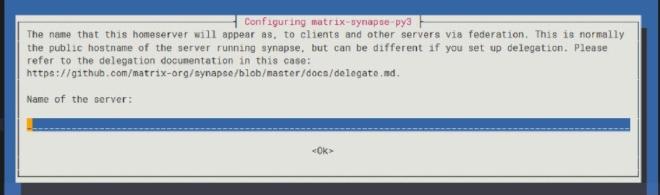
server name 是服务器的唯一标识,还会影响到在你的服务器上注册的用户的用户名。按我查到的教程来说,好像是可以随意填的,但根据我完全不严谨的探索,想完全正常使用并且方便配置的话最好填自己的域名。比如我这里填 myvessel.top 。Matrix 的 Delegation 功能使得 Synapse 可以和其他 server 共用同一个域名,所以不需要担心这个域名已经被别的 server 使用了。Server name 在 Synapse 正式初始化并启动运行之后就不能随意更改了,除非删除数据库重新开始但这玩意安装好之后自动就启动了,真是 nt 逻辑,也就是说不在这里填对就得删库,所以请慎重填写。
然后会问你是否发送匿名数据供他们统计,请按个人喜好选择。我选择拒绝😀。
看起来 server name 已经算坑了,但真正的大坑还在后头这俩东西都是安装一时爽,配置火葬场。
Synapse 的配置#
然后终于来到了本文重头戏,配置 Synapse,大坑。
配置 Synapse 主要是配置位于 /etc/matrix-synapse/ 的 homeserver.yaml 文件。这里首先就有个坑,按我找到的几篇中文教程的语境,貌似安装好 Synapse 后会自动给一个非常详细的,很多注释项的 homeserver.yaml。但实际上我看到的 homeserver.yaml 是一个非常简陋的,并且不能投入使用的文件。有教程自行进行每一项的配置,但按我这个非常简陋的 homeserver. yaml ,每一项都需要去对着
官方的配置手册 自己添加,这也太麻烦了,而且官方文档写的也不是很出色,缺少实例,自己对着写出问题概率很高。但其实直接使用官方的生成配置文件功能即可解决这个问题。
首先来到 /etc/matrix-synapse/ 下,把原本的 homeserver.yaml 删了,然后运行以下命令:
/opt/venvs/matrix-synapse/bin/python -B -m synapse.app.homeserver -c homeserver.yaml --generate-config --server-name=example.com --report-stats=no
其中 example.com 请替换为自己的 server name。
运行完成后当前目录就会多出几个文件,都是运行需要的文件,不用乱动。再打开新生成的 homeserver.yaml,这时就会发现多了几项内容,并且都已经填好了内容。有一篇教程使用自行生成的随机字符串作为 registration_shared_secret ,但其实直接使用这个生成功能,会自动把 registration_shared_secret 也生成了,就不必担心自己生成的字符串有问题了。
此时这个配置文件已经是可以投入正常使用的配置文件了,但我们还要修改一下,便于自己使用。
首先把 sqlite3 数据库更换为前面累死累活安装配置好的 PostgreSQL 数据库。
在内容中找到 sqlite3 相关的配置,然后注释掉或者删去。替换为以下内容:
database:
name: psycopg2
args:
user: synapse_user
password: yourpassword
database: synapse
host: 127.0.0.1
cp_min: 5
cp_max: 10
keepalives_idle: 30
keepalives_interval: 10
keepalives_count: 3
将以上内容根据自己实际情况填写。
另外注意 yaml 对缩进和空格要求非常严格,所以请确保自己对齐了。
以下是我的配置:
server_name: "myvessel.top"
pid_file: /etc/matrix-synapse/homeserver.pid
listeners:
- port: 8008
tls: false
type: http
x_forwarded: true
bind_addresses: ['::1', '127.0.0.1']
resources:
- names: [client, federation]
compress: false
#database:
# name: sqlite3
# args:
# database: /etc/matrix-synapse/homeserver.db
database:
name: psycopg2
args:
user: synapse_user
password: yourpassword
database: synapse
host: 127.0.0.1
cp_min: 5
cp_max: 10
keepalives_idle: 30
keepalives_interval: 10
keepalives_count: 3
log_config: "/etc/matrix-synapse/myvessel.top.log.config"
media_store_path: /etc/matrix-synapse/media_store
registration_shared_secret: "example"
report_stats: false
macaroon_secret_key: "example"
form_secret: "example"
signing_key_path: "/etc/matrix-synapse/myvessel.top.signing.key"
trusted_key_servers:
- server_name: "matrix.org"
- server_name: "neo.angry.im"
- server_name: "bgme.me"
suppress_key_server_warning: true
enable_registration: true
enable_registration_without_verification: true
其中的敏感内容都用 “example” 进行了替代,替代前都是实际可用的值。
trusted_key_servers 是现有的信任服务器,不能为空,默认为 matrix.org,可以加入自己认识的实例,我这里添加了 neo.angry.im 和 bgme.me 虽然并没有用上。除此之外最后 3 行是我新配置的内容,效果分别如下:
suppress_key_server_warning:如果trusted_key_servers中有matrix.org,此项须设为true,否则启动时会有警告。enable_registration:设为true时允许注册。不能单独启用,下面必须设置注册验证方式或设为不验证即可注册。详情请查阅 官方说明。enable_registration_without_verification:设为true时允许不验证即可注册。
配置好之后运行:
systemctl restart matrix-synapse
若无报错,即成功运行 Synapse。若有报错,请检查配置。
然后可运行:
wget http://localhost:8008
cat index.html
若有出现“Synapse is running”相关字眼,则说明成功运行了。
接下来给自己注册一个管理员账号,在终端里输入:
register_new_matrix_user -c /etc/matrix-synapse/homeserver.yaml http://localhost:8008
然后在询问是否为管理员账户时输入 yes 即可。
在终端用以上方式进行注册是不受上文中 enable_registration 这一项的影响的,所以如果人数少并且用户不介意的话,可以直接在终端给全部用户都全部注册好,这样也就不需要开启注册了。
因为按我的需求,除了我之外只有几个人注册,所以我直接设为不验证注册了,注册完之后再把 enable_registration 和 enable_registration_without_verification 这两行删掉或者注释掉,然后再使用:
systemctl restart matrix-synapse
即可生效。每次修改了 homeserver.yaml 都需要运行上面的命令使新配置生效。
另外如果需要修改 server name,首先需要删除数据库重新创建,然后需要修改 homeserver.yaml 里的 server_name,以及 /etc/matrix-synapse/conf.d/ 下的 server_name.yaml 里面的 server_name 这两个 server_name 需要保持一致。再用上面的命令 restart 即可。
配置外部访问#
为了让别人能用域名进行访问,需要设置反向代理,可参考
官方文档。前文以及说过由于 Matrix 的 Delegation 功能,使得 Synapse 可以和其他 server 共用同一个域名。而由于 server name 会影响你的账户名(形如@xxxx: example.com)。我觉得后面跟个老长的三级域名实在很不方便,所以选择直接用我的二级域名 myvessel.top 来作为 server name。
我使用的是 Caddy,原 Caddyfile 内容如下:
www.myvessel.top , myvessel.top {
encode gzip br
root * /root/homepage
file_server
}
然后直接按照 官方文档配置 Caddyfile 如下:
www.myvessel.top , myvessel.top {
encode gzip br
root * /root/homepage
file_server
header /.well-known/matrix/* Content-Type application/json
header /.well-known/matrix/* Access-Control-Allow-Origin *
respond /.well-known/matrix/server `{"m.server": "matrix.myvessel.top:443"}`
respond /.well-known/matrix/client `{"m.homeserver":{"base_url":"https://matrix.myvessel.top"},"m.identity_server":{"base_url":"https://identity.myvessel.top"}}`
}
matrix.myvessel.top {
reverse_proxy /_matrix/* localhost:8008
reverse_proxy /_synapse/client/* localhost:8008
}
可能有人会有疑惑这个 identity.example.com 没有配置过啊,是不是需要自己额外配置?答案是不需要,按照文档里写上就行了。
配置好反向代理之后按理来说就可以访问了,但我这里因为使用了 Delegation 功能,所以直接访问我的 server name 是看不到 Matrix 的相关信息的。所以使用 Matrix Federation Tester 进行测试。在里面输入自己的 server name,若下方无报错并出现四个 Success 字样,即表示搭建成功,正常运行。接着就可以在各种客户端上使用了,可在 Clients | Matrix.org 中寻找心仪的客户端。
后记#
这也算是比较大的项目了,即使比起小白时有所长进,也还是磕磕绊绊踩了不少坑。顺便吐槽一下搭好之后用了不到一小时
naine 就觉得不好用,直接抛弃了铁渣男。所以撰写本文时服务器已经关闭了。但折腾过程还是挺有意思的,值得记录一下。
参考文章#
除文中提及的官方文档外,参考文章如下:
感谢各位作者。
